黑松山资源网 Design By www.paidiu.com
来源:照片处理网 作者:那村的人儿
本教程的肤色质感部分是利用外挂滤镜来制作。调色部分是在Lab颜色下用曲线及应用图像来完成。整个的制作过程步骤较少,不过效果的视觉感非常强烈。
原图

最终效果1
 最终效果2
最终效果2

1、打开素材图片,把背景图层复制一层,用Portraiture滤镜做两次相同的操作,参数设置及效果如下图。
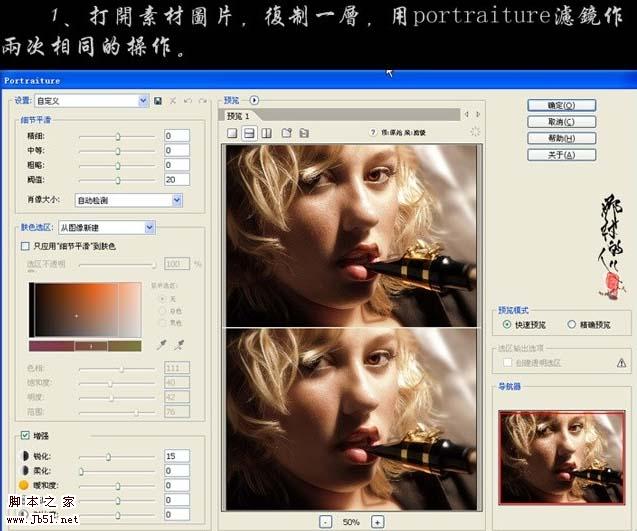
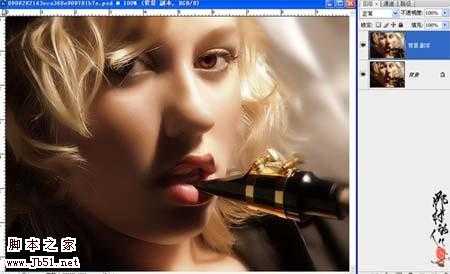 2、把当前图层复制一层,适当的进行锐化处理。
2、把当前图层复制一层,适当的进行锐化处理。
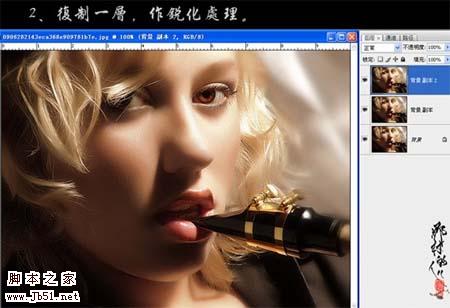
3、把当前图层复制一层,执行两次图像 > 应用图像操作,参数设置如下图。
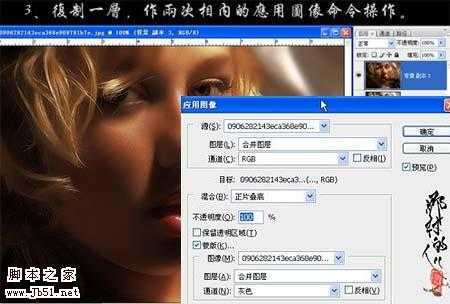
4、选择菜单:图像 > 模式 > Lab颜色,选择不合拼,然后创建曲线调整图层,参数及效果如下图。

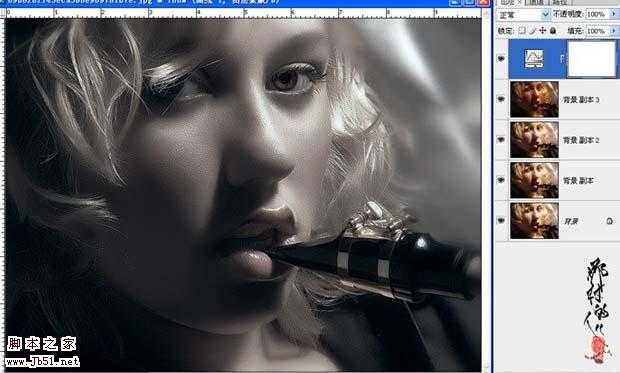 5、加上装饰文字。
5、加上装饰文字。
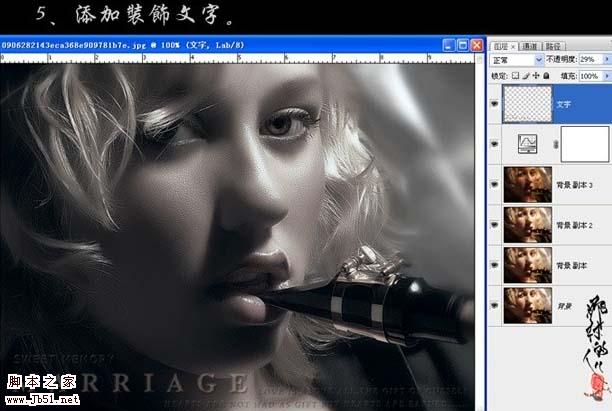
6、新建一个图层,按Ctrl + Alt + Shift + E 盖印图层,进入通道面板,选择明度通道,执行:图像 > 应用图像操作,确定后回到RGB颜色,完成最终效果。


本教程的肤色质感部分是利用外挂滤镜来制作。调色部分是在Lab颜色下用曲线及应用图像来完成。整个的制作过程步骤较少,不过效果的视觉感非常强烈。
原图

最终效果1
 最终效果2
最终效果2 
1、打开素材图片,把背景图层复制一层,用Portraiture滤镜做两次相同的操作,参数设置及效果如下图。
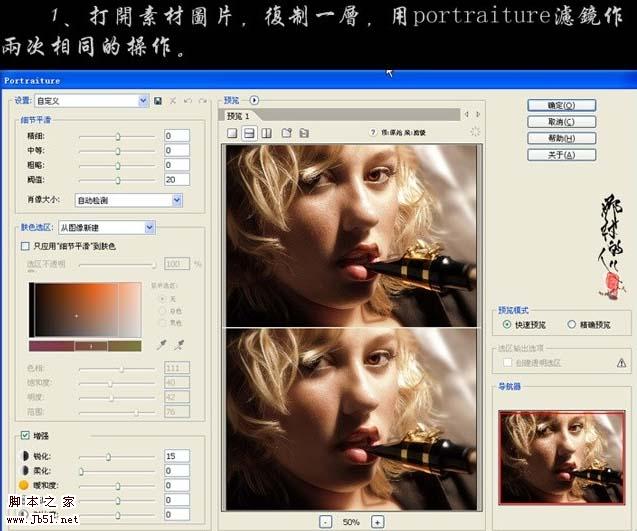
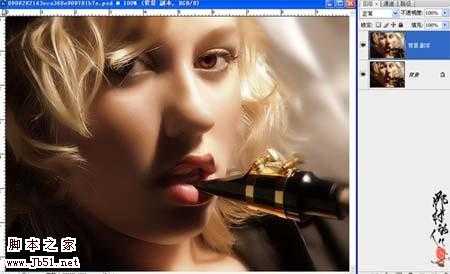 2、把当前图层复制一层,适当的进行锐化处理。
2、把当前图层复制一层,适当的进行锐化处理。 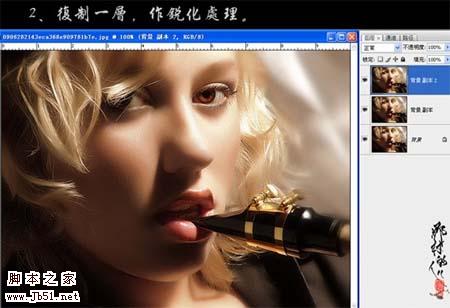
3、把当前图层复制一层,执行两次图像 > 应用图像操作,参数设置如下图。
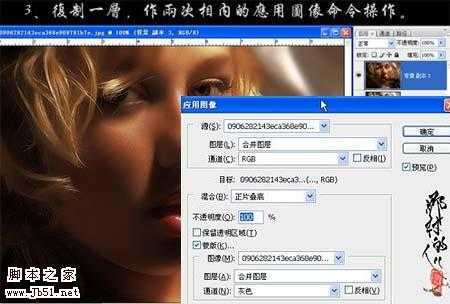
4、选择菜单:图像 > 模式 > Lab颜色,选择不合拼,然后创建曲线调整图层,参数及效果如下图。

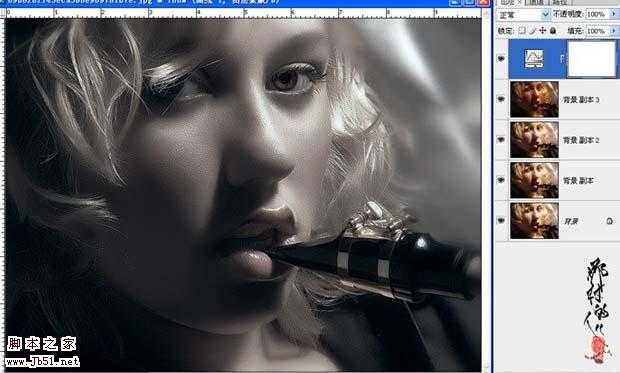 5、加上装饰文字。
5、加上装饰文字。 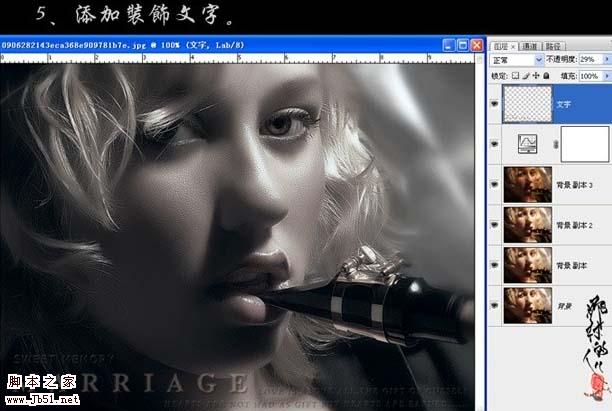
6、新建一个图层,按Ctrl + Alt + Shift + E 盖印图层,进入通道面板,选择明度通道,执行:图像 > 应用图像操作,确定后回到RGB颜色,完成最终效果。


黑松山资源网 Design By www.paidiu.com
广告合作:本站广告合作请联系QQ:858582 申请时备注:广告合作(否则不回)
免责声明:本站资源来自互联网收集,仅供用于学习和交流,请遵循相关法律法规,本站一切资源不代表本站立场,如有侵权、后门、不妥请联系本站删除!
免责声明:本站资源来自互联网收集,仅供用于学习和交流,请遵循相关法律法规,本站一切资源不代表本站立场,如有侵权、后门、不妥请联系本站删除!
黑松山资源网 Design By www.paidiu.com
暂无评论...
更新日志
2025年04月30日
2025年04月30日
- 小骆驼-《草原狼2(蓝光CD)》[原抓WAV+CUE]
- 群星《欢迎来到我身边 电影原声专辑》[320K/MP3][105.02MB]
- 群星《欢迎来到我身边 电影原声专辑》[FLAC/分轨][480.9MB]
- 雷婷《梦里蓝天HQⅡ》 2023头版限量编号低速原抓[WAV+CUE][463M]
- 群星《2024好听新歌42》AI调整音效【WAV分轨】
- 王思雨-《思念陪着鸿雁飞》WAV
- 王思雨《喜马拉雅HQ》头版限量编号[WAV+CUE]
- 李健《无时无刻》[WAV+CUE][590M]
- 陈奕迅《酝酿》[WAV分轨][502M]
- 卓依婷《化蝶》2CD[WAV+CUE][1.1G]
- 群星《吉他王(黑胶CD)》[WAV+CUE]
- 齐秦《穿乐(穿越)》[WAV+CUE]
- 发烧珍品《数位CD音响测试-动向效果(九)》【WAV+CUE】
- 邝美云《邝美云精装歌集》[DSF][1.6G]
- 吕方《爱一回伤一回》[WAV+CUE][454M]
